Kaip išjungti "LibreOffice" paleidimo įkrovimo ekraną "Windows" ir "Linux" versijoje

Kiekvieną kartą, kai atidarote "LibreOffice" programą ar net "LibreOffice" paleisties centrą, rodomas ekranas. Šis "splash" ekranas neturi jokio realaus tikslo, taigi, jei nenorite jo matyti, parodysime, kaip jį išjungti "Windows" ir "Linux" sistemoje.
Išjunkite "Splash" ekraną "Windows" sistemoje
Išjunkite "LibreOffice" įkrovimo ekraną. "Windows" turi būti padaryta kiekvienai programai atskirai, įskaitant "LibreOffice" pradžios centrą, pakeičiant jų nuorodas. Norėdami pakeisti vieną iš "LibreOffice" sparčiųjų klavišų, dešiniuoju pelės klavišu spustelėkite nuorodą ir iššokančio meniu pasirinkite "Properties".
PASTABA: diegiant "LibreOffice", į darbalaukį įtraukiama tik "LibreOffice" pradžios centro santrumpa. Tačiau galite pridėti kitų programų sparčiuosius klavišus, eikite į aplankąC: Program Files (x86) LibreOffice 5 program, dešiniuoju pelės mygtuku spustelėkite programos .exe failą (pvz., Swriter.exe , scalc.exe arba simpress.exe) ir eikite į "Siųsti"> "Desktop" (sukurti nuorodą).
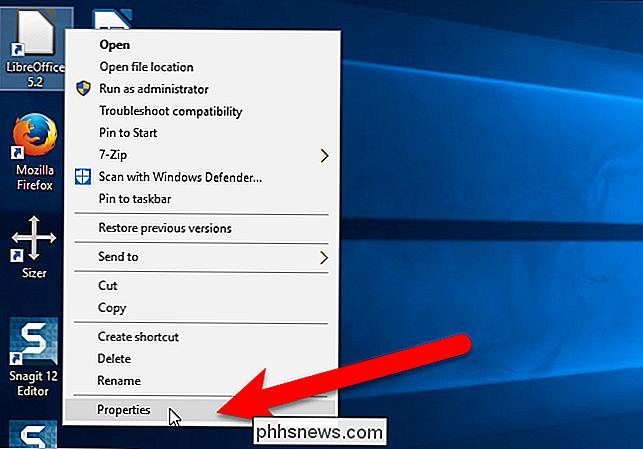
Rodomas dialogo langas "Ypatybės". Skirtuke "Tikslinis" skirtuke "Internet" esančiame skirtuke pridėkite tarpą esamo maršruto pabaigoje ir tada- nologo. Pavyzdžiui, "LibreOffice Start Center" sparčiosios programos tikslas yra toks:
"C: Program Files (x86) LibreOffice 5 program soffice.exe" --nologo
Spustelėkite "OK".
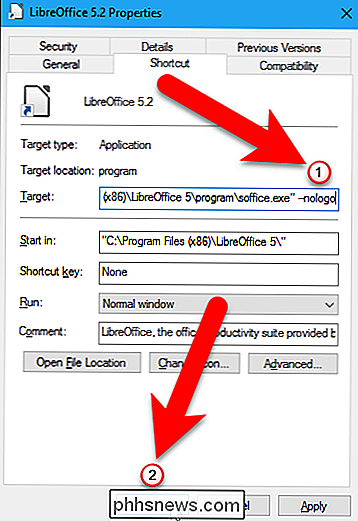
Kai pakeisite "LibreOffice" pagrindinio centro nuorodą, turite pateikti administratoriaus leidimą. Norėdami tai padaryti, spustelėkite "Tęsti" dialogo lange Prieigos neužtikrinta versija.
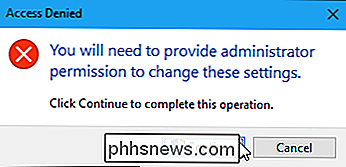
Vykdykite tą pačią procedūrą, kaip ir kitų "LibreOffice" programų spartieji klavišai, kad galėtumėte paleisti šias programas nematydami užplėstinio ekrano. Jums nereikės suteikti administratoriaus teisės keisti spartieji klavišai arba atskiras "LibreOffice" programas. Tai reikalinga tik "LibreOffice" pradžios centrui.
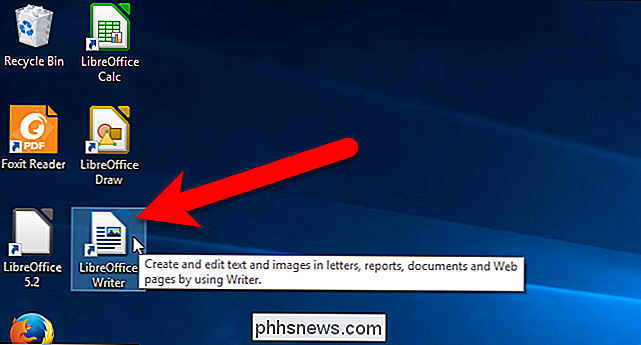
Išjungti "Splash" ekraną "Linux"
"Linux" galite redaguoti konfigūracijos failą vienu metu išjungti "splash" ekraną visoms programoms vienu metu. (Nepavyko rasti būdų tai padaryti app-by-app.) Paspauskite Ctrl + Alt + T, kad atidarytumėte terminalo langą, įveskite šią komandą eilutėje ir paspauskite Enter:
sudo gedit / etc / libreoffice / sofficerc
Ši komanda atveriasofficercLibreOffice konfigūracijos failą gedit su administratoriaus teisėmis. Įveskite savo slaptažodį, kai bus paragintas.
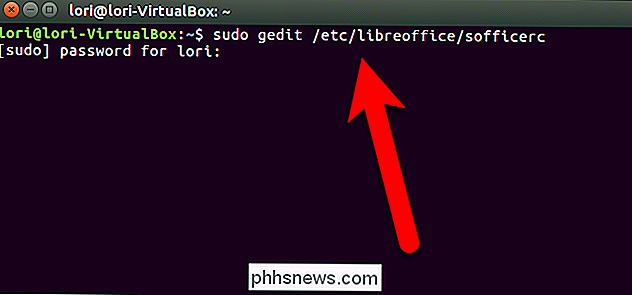
PakeiskiteLogo = 1eilutę įLogo = 0ir spustelėkite "Išsaugoti".
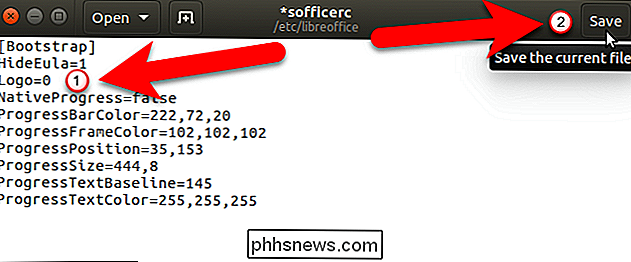
Uždarykite geditą spustelėdami "X" viršutiniame kairiajame lango kampe.
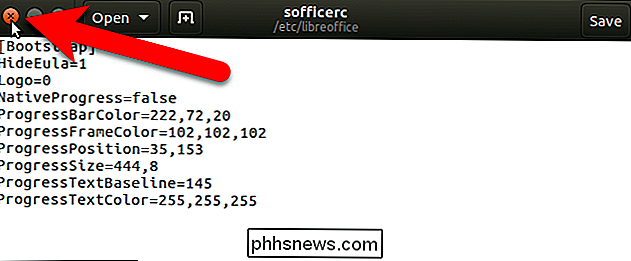
Uždarykite terminalo langą, įveskite išėjimo laukiant eilutę ir paspausdami Enter arba spustelėkite "X" viršutiniame kairiajame lango kampe.
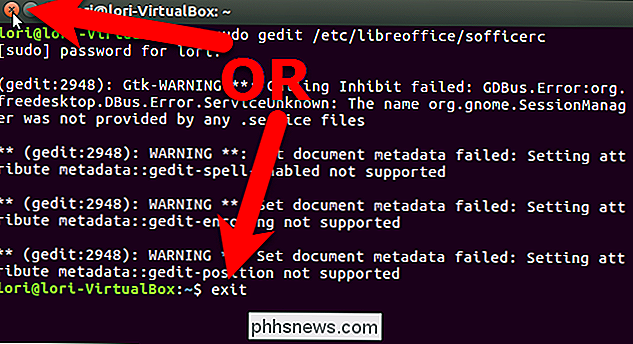
Kitas atidarymo laikas bet kuri "LibreOffice" programa "Linux", "splash" ekrano nematysite.

Galite naudoti "Philips Hue" lemputes be centro
"Philips Hue" lemputės jungiasi prie centrinio mazgo, kuris leidžia nuotoliniu būdu valdyti savo žibintus iš savo išmaniojo telefono. Tačiau jei norėtumėte sutaupyti šiek tiek pinigų ir vis dar norite, kad jūsų namuose būtų protingos lemputės, jūs iš tikrųjų galite apeiti centrą ir tiesiog naudokite "Hue Dimmer Switch" .

Kaip išjungti "Unified Inbox" (ir sugrupuotus aplankus) "Outlook 2016" Mac "
Numatyta," Mac "Outlook 2016 aplankų sąrašas yra sugrupuotas į panašius aplankus, o tai reiškia, kad aplankai, kurie yra bendri visoms jūsų paskyroms, pvz., "Gautieji", "Juodraščiai", išsiųsti elementai ir ištrinti elementai. " Kataloge" Gautieji "aplankų sąrašo viršuje naudojami pranešimai, gauti į visų jūsų paskyrų gautuosius, o paskui Kiekviena atskira pašto dėžutė yra nurodyta žemiau.



